Исправляем анатомию в рисунке в Фотошоп
Исправляем анатомию в рисунке в Фотошоп
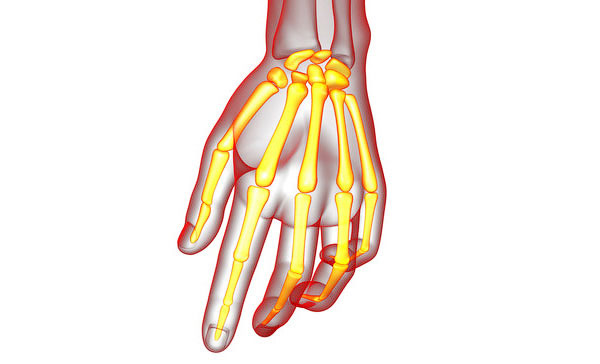 В этом уроке вы узнаете, как исправить анатомические ошибки при создании рисунка в Фотошоп.
В этом уроке вы узнаете, как исправить анатомические ошибки при создании рисунка в Фотошоп.
Сложность урока: Легкий
Цифровая живопись в Adobe Photoshop - это как работа с совершенно особым инструментом. Проще говоря, Photoshop дает больше контроля над каждым аспектом рисунка, позволяя решать проблемы быстрее, чем когда-либо.
Вы не всегда рисуете идеально
К сожалению, есть такой термин, как "человеческий фактор". Не важно, как хорошо вы знаете анатомию, одна неправильная линия может заставить рисунок выглядеть ужасно.
Позвольте Photoshop прийти на помощь и больше никогда не волнуйтесь!
Вот несколько основных проблем, с которыми можно встретиться при рисовании анатомии в цифровой живописи:
- Рисование рук или ног в форме "лапши" без чувства структуры костей.
- Не получается рисовать позы, как в исходнике.
- Поза выглядела бы лучше, если можно было бы изменить/повернуть определенный участок.
- Тело получилось слишком худым или громоздким.
Верьте или нет, но с Photoshop все эти проблемы можно решить за считанные секунды.
Хотите увидеть это в действии? Давайте рассмотрим три быстрых способа решить основные проблемы с анатомией при помощи Adobe Photoshop.
1. Рисуйте кожу поверх костей
Если вы рисуете руки в форме лапши, вероятно, все еще плохо знаете строение человека. Лучший способ со временем овладеть анатомией - практиковаться как можно больше. Одно из упражнений заключается в том, чтобы рисовать прямо поверх исходной фотографии со скелетом.
Такое упражнение поможет натренироваться узнавать структуру человеческого тела, а также понять, как кожа перекрывает мускулы и кости.
Шаг 1
Руки, например, тяжело даются всем. Начните с поиска подходящего исходника любой понравившейся позы.
3D иллюстрация скелета руки на Envato Market.
Огромный плюс конкретно этой иллюстрации в том, что она показывает не только сами кости, но и контур руки вокруг них. Это поможет ускорить процесс, ведь контур можно использовать как направляющую при рисовании кожи.
Шаг 2
Прежде всего, измените цвет исходника на коричневый телесный оттенок при помощи инструмента Цветовой тон/Насыщенность (Hue & Saturation). Перейдите в меню Изображение > Коррекция > Цветовой тон/Насыщенность (Image > Adjustments > Hue & Saturation), выберите Тонирование (Colorize). Установите Цветовой тон (Hue) на 18, а Насыщенность (Saturation) на 37.
Шаг 3
Рисуйте кожу поверх руки, постепенно перекрывая кости. Воспользуйтесь дополнительными исходниками для правильного освещения и цвета.
Постепенно рисуйте, пока не получите нужный результат.
Вот так выглядит финальный рисунок. Продолжайте это упражнение с разными частями тела. Чем больше вы практикуетесь, тем лучше научитесь работать с человеческой анатомией.
Исходник и выполненное упражнение
2. Лассо и Свободное трансформирование для лучших поз
Еще один проблемный момент - позы. Анатомия непроста сама по себе, но становится намного сложнее, когда нужно изобразить тело в определенном положении.
Попробуйте овладеть позами на этапе наброска. Вносите необходимые коррекции перед началом рисования, используя инструменты Лассо  (Lasso) и Свободное трансформирование (Free Transform).
(Lasso) и Свободное трансформирование (Free Transform).
Шаг 1
Вдохновившись этим 3D-исходником (http://photodune.net/item/girl-smiling/6831791), я нарисую своего персонажа с тем же положением тела. Заметили, что набросок не закончен? Поскольку мне не понравилась позиция правой руки, я ее изменю.
Быстрый способ исправить позу - создать симметрию. Просто используйте инструмент Прямолинейное лассо  (Polygonal Lasso Tool), чтобы выделить зону вокруг левой руки, затем нажмите Ctrl + J, создав дубликат на новом слое. Теперь отразите копию и поверните ее при помощи меню Редактирование > Трансформирование > Отразить по горизонтали (Edit > Transform > Flip Horizontal).
(Polygonal Lasso Tool), чтобы выделить зону вокруг левой руки, затем нажмите Ctrl + J, создав дубликат на новом слое. Теперь отразите копию и поверните ее при помощи меню Редактирование > Трансформирование > Отразить по горизонтали (Edit > Transform > Flip Horizontal).
Моментально создайте симметрию, скопировав и повернув левую руку.
Шаг 2
Хотя поза уже выглядит лучше, она все еще немного неуклюжа. Давайте подкорректируем руки, выделив их и применив инструмент Свободное трансформирование (Free Transform), чтобы придать им более естественное положение.
Используйте ту же технику для остальных частей тела. Сделайте шею длиннее, а туловище короче. Можете изменять позицию каждой руки, пока не будете довольные результатом.
Продолжайте корректировать каждую часть тела, чтобы поза стала естественной.
Готовый набросок включает оригинальную позу с моими улучшениями.
Теперь, когда набросок готов, можно переходить к рисованию. Благодаря тому, что я заранее исправил проблемы, мне не нужно будет ничего корректировать по ходу процесса. Вот так выглядит финальный рисунок!
Создавайте своих собственных персонажей, вдохновляясь интересными позами исходников!
3. Худее или толще при помощи "Пластики"
Инструмент Пластика (Liquify Tool) отлично подойдет для внесения быстрых изменений в ваши цифровые художества. Его функционал не ограничен только ретушированием фотографий, этот инструмент можно использовать и для манипуляций с телом.
Давайте возьмем нашего готового персонажа как пример.
Для получения утонченной фигуры попробуйте использовать инструмент Деформация (Forward Warp Tool), подправив бедра и талию.
Можете также поэкспериментировать с инструментами Сморщивание (Pucker) и Вздутие (Bloat). Благодаря им можно получить интересные эффекты.
До и после: Использование инструмента Вздутие (Bloat) поможет персонажу прибавить в весе.
Ключ к использованию этих инструментов - умеренность. Слишком большое количество манипуляций никогда не приводит к хорошим результатам и очень легко портит рисунок. Всегда храните резервные копии на всякий случай.
Выводы
Если вы позволите Photoshop помочь, то десятикратно улучшите свои навыки цифрового художника.
Иногда нужно немного схитрить, чтобы научиться рисовать лучше. Попробуйте эти быстрые советы и дайте мне знать в комментариях, работают ли они для вас.
Если хотите больше советов, прочитайте эти уроки:
- Как выбирать правильные кисти
- Как исправить цвета в цифровой живописи при помощи Adobe Photoshop
- Как рисовать реалистичные портреты в Фотошоп
Автор: Melody Nieves
Источник: design.tutsplus.com
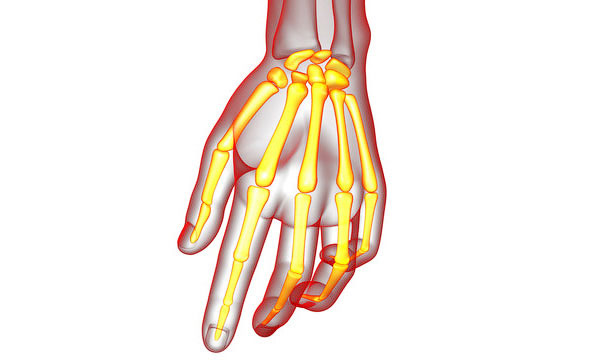
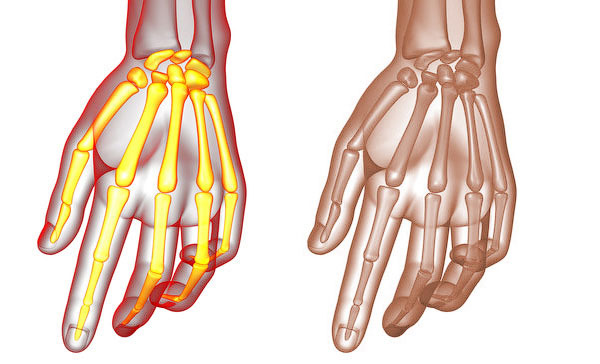




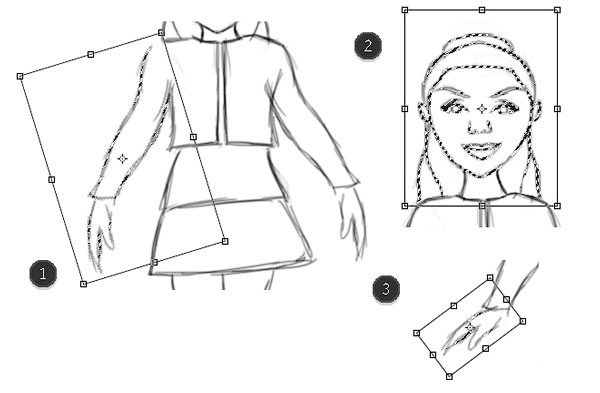



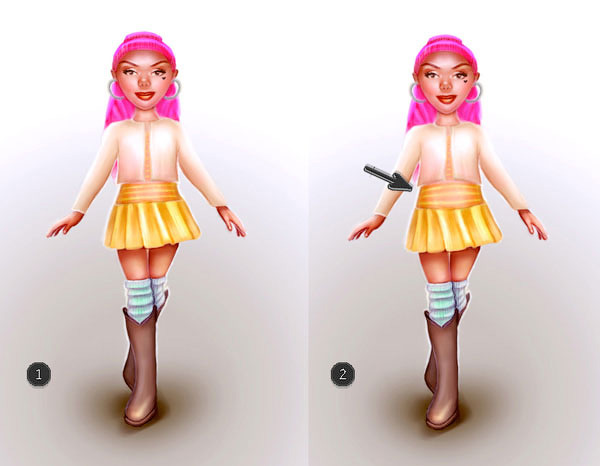
Комментарии 5
На основе эскиза автора сделала свою версию (просто поменяла одежду).Извиняюсь за кривость - рисовалось мышкой
Спасибо. Планшета нет, поэтому просто по-быстрому поменял обеим дамам настроение.